今天給大家帶來怎樣利用鏡像製作Win7啟動U盤,利用鏡像製作Win7啟動U盤的方法有哪些,讓您輕鬆解決問題。
win7係統是現在比較常用的電腦操作係統,特別是XP退役以後,win7便成為了搶手貨。那麼,如何利用鏡像製作Win7啟動U盤呢?請向下看...具體方法如下:
1查找並下載UltraISO軟件!這個軟件可以在很多電腦管理軟件裏麵找到,選擇下載:
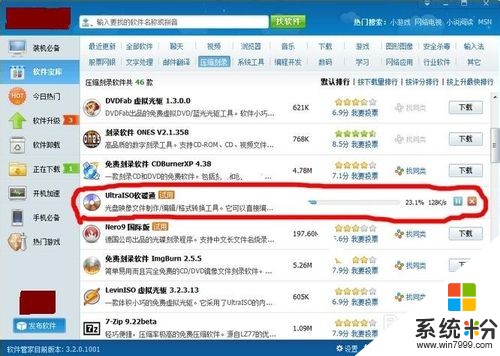 2
2安裝剛剛下載的UltraISO軟件,請注意最後一步:請務必勾選勾選“建立與.iso的文件關聯”選項。
 3
3進行關聯鏡像。找到自己下載的係統鏡像後,雙擊。然後選擇繼續適用。

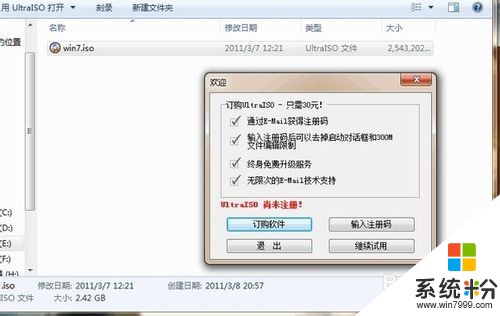 4
4將鏡像文件寫入U盤。將你準備的U盤插入你的電腦!一般來說XP的鏡像2G是夠用的,win7鏡像的需要4G才夠! 請點擊菜單欄中的啟動——寫入硬盤鏡像。
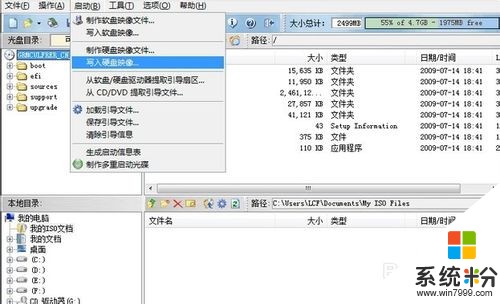 5
5在彈出的界麵裏勾選“刻錄校驗”,然後單擊寫入。注意:這時會有提示說“你的U盤中將會被格式化”,所以請大家務必先將U盤中重要文件預先保存在其他地方。
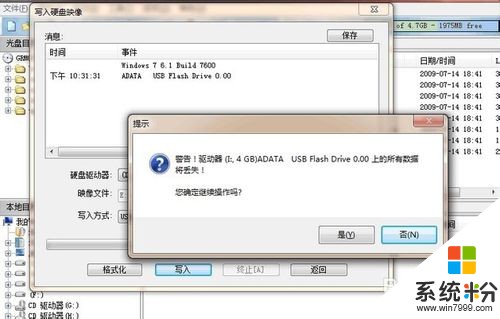
 6
6這樣隻要靜心等待製作即可。根據鏡像的大小不同,所需要的時間也不一樣,一般來說都不會超過30分鍾。最後,製作好了後會出現下圖所示,並出現下麵這個圖標。


以上就是怎樣利用鏡像製作Win7啟動U盤,利用鏡像製作Win7啟動U盤的方法有哪些教程,希望本文中能幫您解決問題。
Win7相關教程